电脑显示Invalid system disk怎么处理?图文详解解决操作
- 2017-11-09 22:00:19 分类:常见问题
我们在操作电脑的过程中出现电脑故障,我们大多数朋友都会寻找解决方法,但是最近有用户在安装系统开机时出现Invalid system disk,Replace the disk and then press any key错误,想到的办法就是重装系统,其实不用这么大动干戈,下面小编给大家解答处理Invalid system disk问题的办法。
电脑开机出现蓝屏Invalid system disk提示,导致系统无法正常启动,这是怎么回事呢?电脑开机出现Invalid system disk要如何解决?其实它的中文含义是“无效的系统盘,更换磁盘”,下面小编就和大家分享电脑开机出现Invalid system disk错误提示的解决办法。
电脑显示Invalid system disk怎么处理
最好重新安装一次硬盘,可能的话尽量更换SATA数据线,同时使用软件对硬盘进行低格分区,如果硬盘没有损坏的话,重装系统后就没有问题了,可以使用DiskGenius软件进行分区低格。
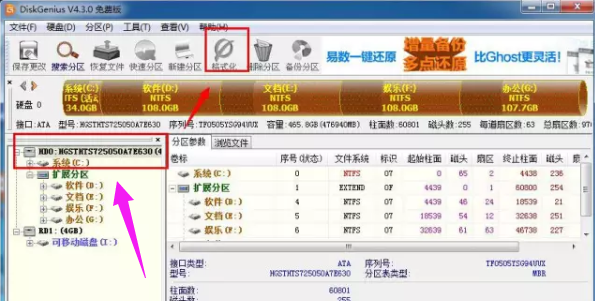
电脑显示示例1
软件方面一般是系统分区的问题,很有可能是你删除了系统的活动分区,安装Windows7系统的时候自动分出200MB左右的系统保留分区用来存放操作系统必需的启动文件,此分区即为活动分区,并且这个分区没有分配盘符,如果删除或者合并了的话很就会出现这种情况。

显示示例2
可以采用重新激活系统分区的方法。
系统分区的属性可以借助Diskgenius完成,不过由于无法进入系统,分区属性的更改需要借助PE系统完成(如果误删系统引导文件,还需复制必需的引导文件到系统分区)。
首先下载Diskgenius,将其解压到U盘PE中备用,使用U盘启动到PE系统后运行Diskgenius,在硬盘列表选中系统分区,右击选择“激活当前分区”。
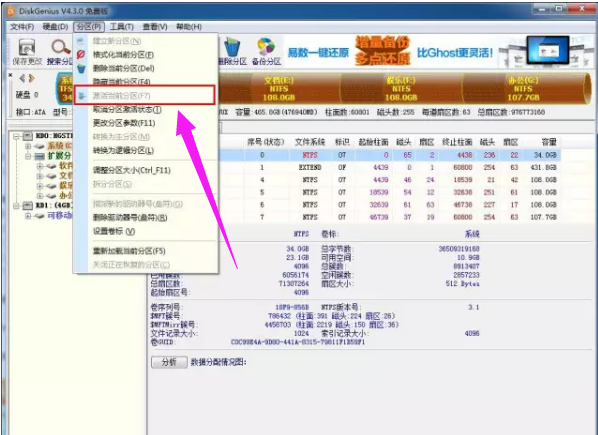
显示示例3
以上就是处理显示Invalid system disk的操作方法了。